万兴pdf专家怎么用

万兴pdf专家怎么用呢?随着人们对PDF文件的需求量越来越高,很多人在日常办公时也离不开PDF办公软件了,而万兴PDF凭借强大的功能,就成为了广大用户青睐的对象,该软件具备了强大的编辑功能和转换功能,成功下载之后,就可以在页面中清楚的了解到使用的方式。
一、万兴PDF专家怎么用
想要使用万兴PDF专家,首先要做的就是下载该软件,而万兴PDF专家的下载方式也是比较齐全的,windows、Mac、IOS、Android都可以实现下载,在使用之前,只需要根据自己的需求,前往官网下载后,打开该软件,就可以使用软件中的编辑PDF、创建PDF、批注PDF、转换PDF、压缩PDF等多种功能啦。
二、万兴PDF专家的使用方法
万兴PDF专家的功能非常多,通过首页的快捷工具,可以直接点击使用某一种功能,比如编辑、转换、合并、压缩、注释等等,而每一种功能的使用方法又不一样,接下来就讲解几种常用的功能使用方法吧。
第一种:编辑功能
万兴PDF的编辑功能非常强大,可以让每一位用户在编辑PDF软件时像编辑Word一样简单。
1.在万兴PDF官方网站中下载该软件,随后打开需要编辑的PDF文档,在页面右上方,找到【编辑/阅读】的开关,将其改变为编辑模式。

2.在页面中点击上方的【编辑】按钮,就可以根据自己的需求选择下方的编辑方式,比如编辑全部、添加文字或添加图像等等。

3.选择【添加文字】后,就可以单击所需要添加新文本的位置,通过键入新文本的方式添加文字,在添加中,也可以直接改变字体的大小、粗细、颜色等等。
第二种:合并功能
合并功能可以直接将多个文件合并为一个PDF文件,且文件格式不仅仅限于PDF格式,也可以是其他文件格式。
1.打开万兴PDF后,在页面中的快捷工具栏中直接点击【合并】功能。
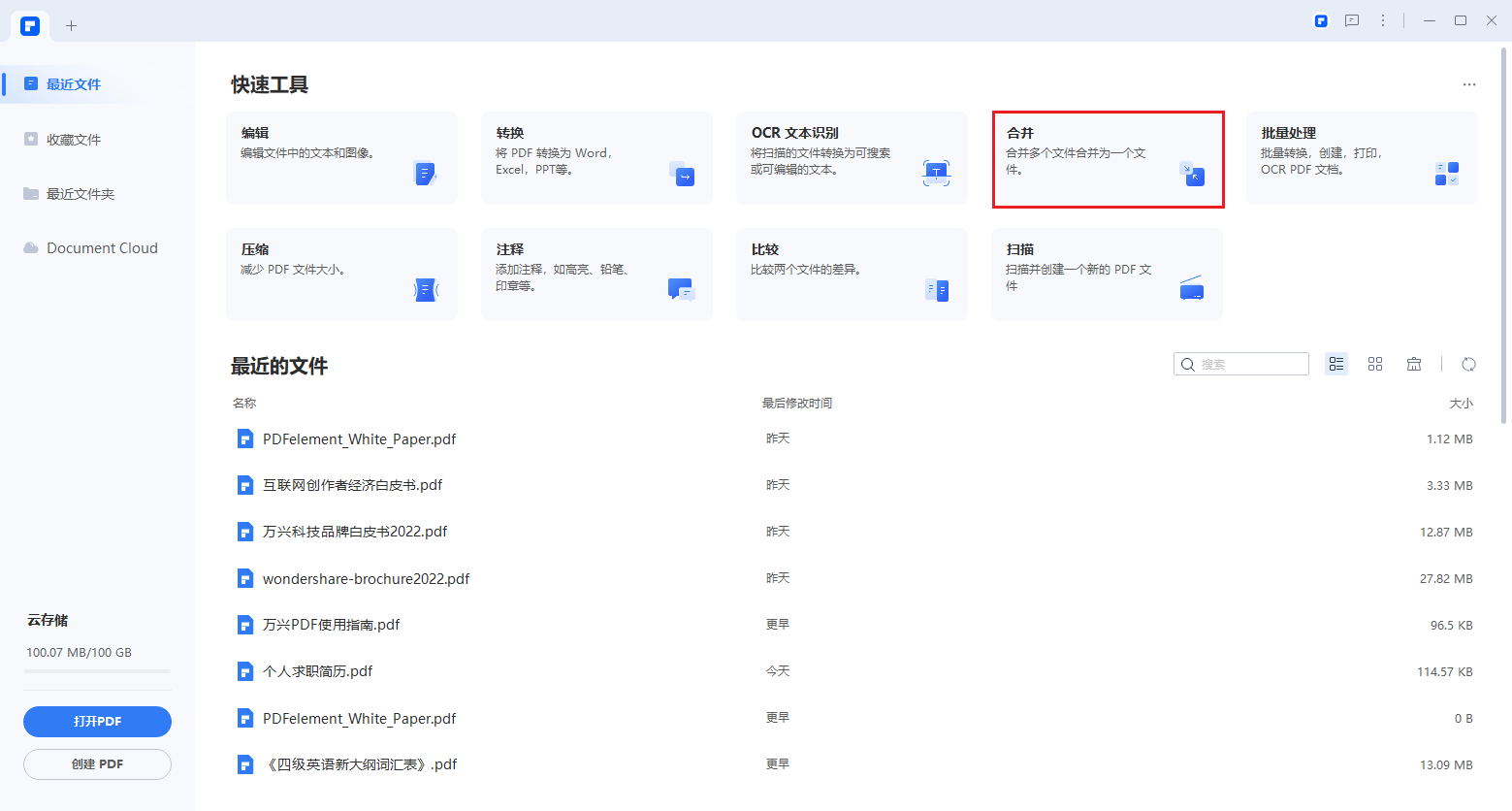
2.在新的页面中就也添加需要合并的文档了,点击如图所示的位置,可以直接调整文档的顺序,也可以在当前页面设置合并的页面范围,之后点击【应用】按钮即可。
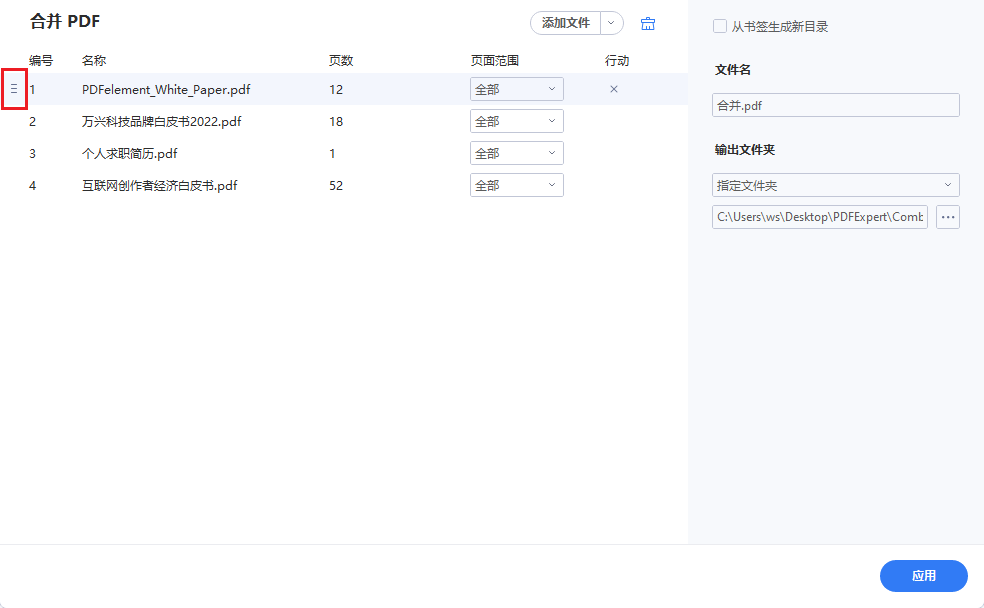
3.等待系统合并完成之后,就可以生成一个新的PDF文档啦。
第三种:转换PDF功能
有时候我们需要对表格进行处理或更改,直接将PDF文件转换为其他格式可以更简单的操作。
1.在万兴PDF的页面中,找到转换的工具,点击之后就可以进程直接转换啦。

2.在新的页面中,直接打开需要转换的PDF文件,随后系统会弹出第二个页面,这里就可以选择转换文件输出的文件夹以及选择输出的格式了。

3.转换成功之后,直接点击保存路径,就可以找到转换成功的文档并查看。
以上这几种都是比较常用的PDF功能哦,如果还不清楚万兴pdf专家怎么用的小伙伴,一定要下载尝试一下,完善的功能可以帮助你在工作中轻松解决PDF文档的问题。





